我們在打字的時候,我們發現鍵盤會不停我們的使喚,出現亂串的現象,win7系統的電腦該怎麼解決呢?下面一起來看看具體的解決方法吧。

1、找到fn鍵和insert、numlk鍵。
在我們的電腦的鍵盤上仔細觀察一下,找到fn鍵和insert、numlk鍵,這3個鍵如果是隨意被按了的話,打字的時候是會出現混亂的。

2、按鍵操作。
找到這個三個鍵之後,我們先按住fn這個鍵,然後按住「insert」鍵或是numlk這個鍵就可以了。
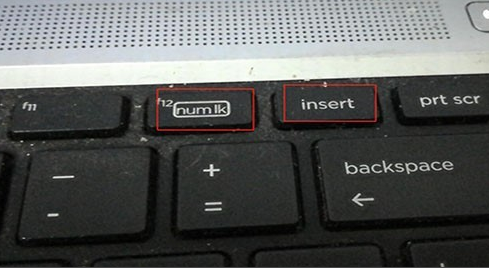
3、測試。
接著打開我們的文字輸入框,在任意的地方進行打字試一下,就可以發現打字已經正常了。
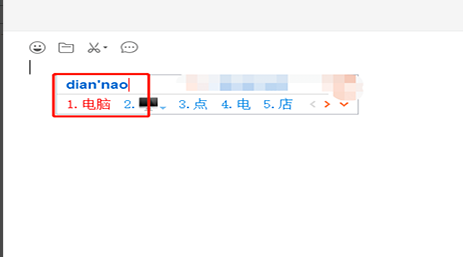
4、找到控制面板。
但是有時候我們按照以上的方法未必能夠解決鍵盤打字混亂的問題,在桌面的開始位置,找到“windows系統”,展開,找到“控制面板”。
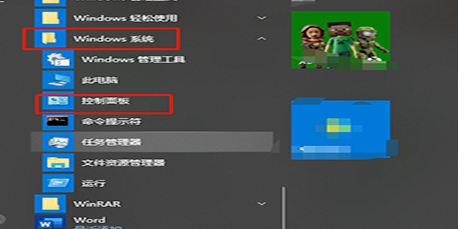
5、找到裝置和印表機。
進入了控制面板之後,在眾多的選單中找到“裝置和印表機”,雙擊開啟進入裝置和印表機的介面。
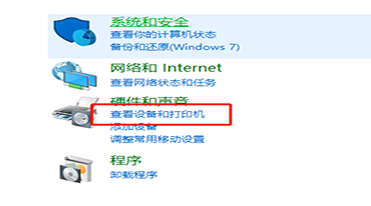
6、點選「裝置管理員」。
進入了裝置和印表機的介面之後,在頂部找到“檔案”,點擊它,找到“裝置管理員”並點擊。
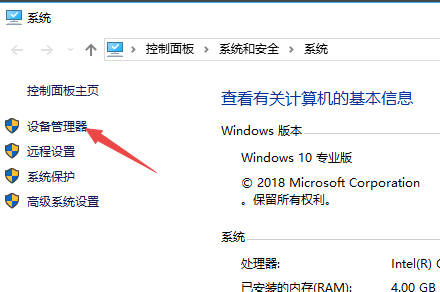
7、更新驅動程式。
進入了裝置管理員之後,找到“鍵盤”,然後展開,找到“標準鍵盤”,然後右鍵單擊,在彈出的選單中選擇“更新驅動程式”即可。
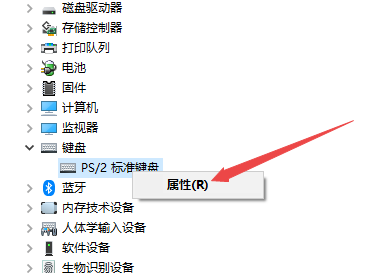
以上是解決win7電腦鍵盤錯亂問題的方法的詳細內容。更多資訊請關注PHP中文網其他相關文章!




